手机连接Wi-Fi信号放大器,按向导选中继模式,连主路由器并输入密码,设置放大器Wi-Fi名密,可自定义,设管理员密,保存重启,放大器配置完成,放合适位置,可用网线接口连接。
一.手机打开\"设置\"——>\"Wi-Fi\"搜索信号放大器的默认无线网信号且连接——>手机上会自动弹出配置向导界面——>点击\"通过向导进行配置\"如下图所示。

二.根据向导提示点击——>\"中继模式\"。
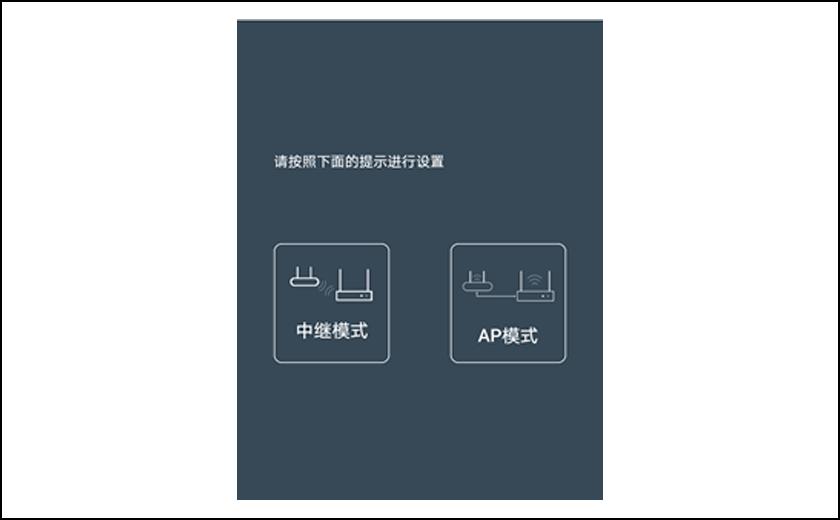
三.选择需要中继的主路由器无线网信号——>然后输入相对应的密码进行连接——>点击\"下一步\"。
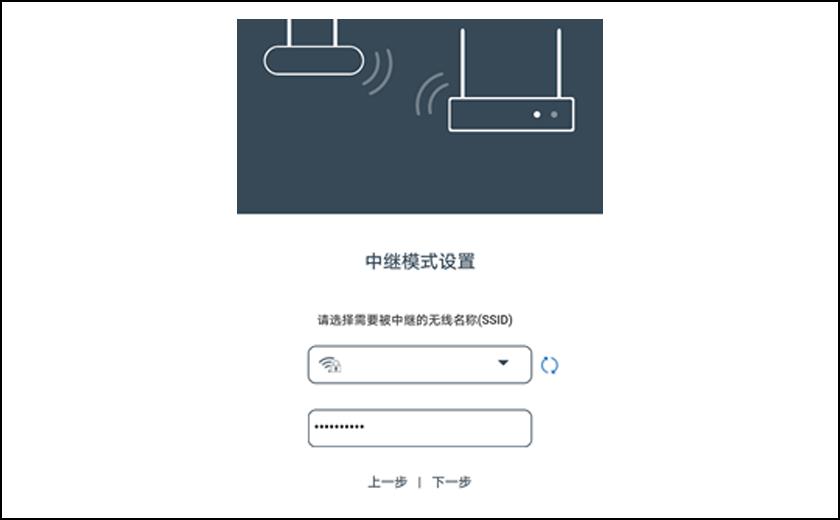
四.设置Wi-Fi信号放大器的Wi-Fi名称和Wi-Fi密码(点击\"✔\"放大器Wi-Fi名称和密码和主Wi-Fi一样)。
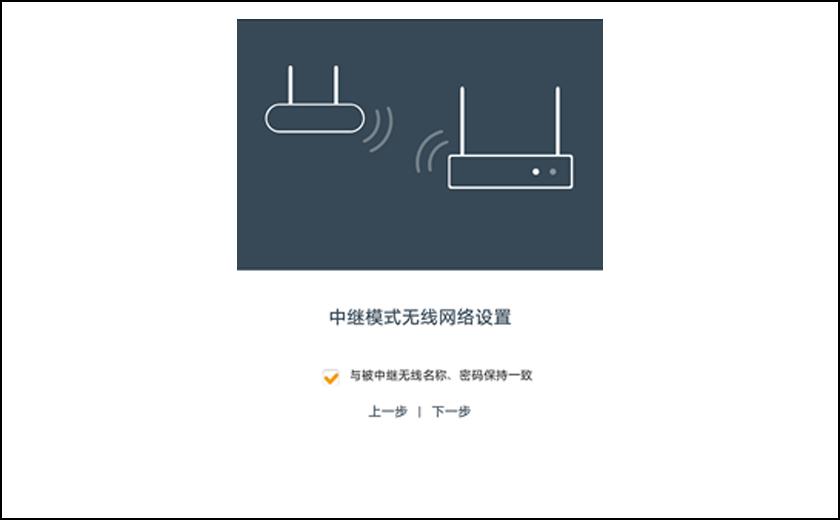
五.反之就是可以自定义Wi-Fi名称和密码。
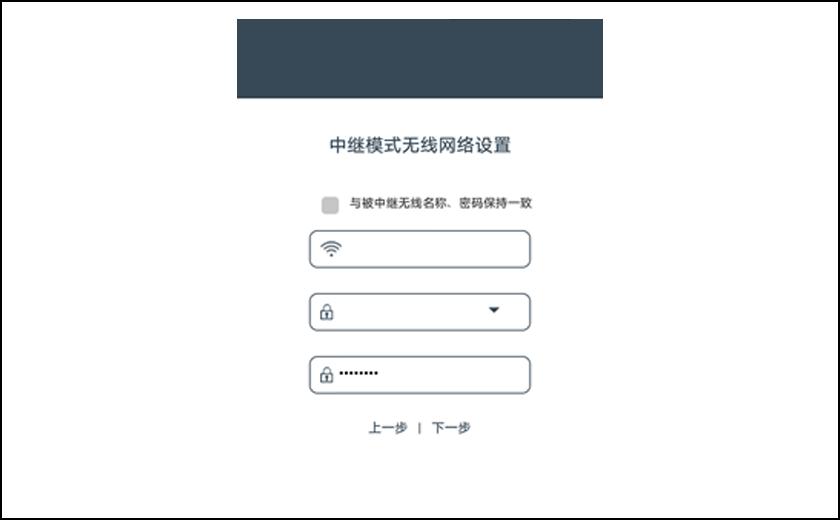
六.设置WiFi信号放大器的管理员登录密码(也可以通过勾选来自定义设置管理员密码)——>点击\"保存\"即可。
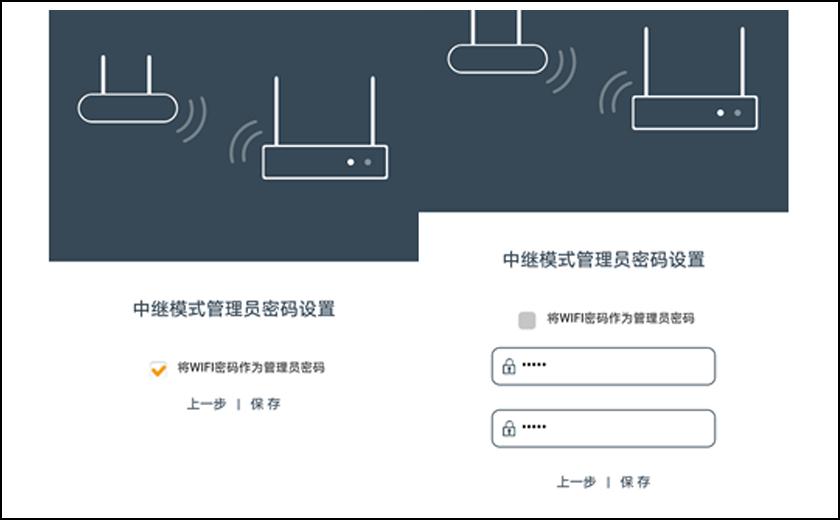
七.点击\"重启\"——>至此,Wi-Fi放大器中继模式配置完成,如下图192.168.20.20就是此放大器的IP管理地址——>然后把设置好的Wi-Fi信号放大器放到合适的位置即可(比如卧室等等)放大器下面有网线接口也能使用网线连接。
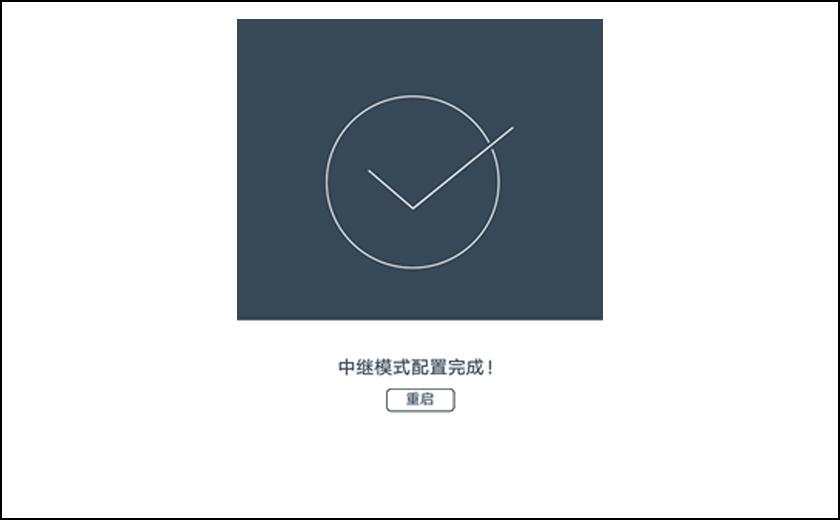
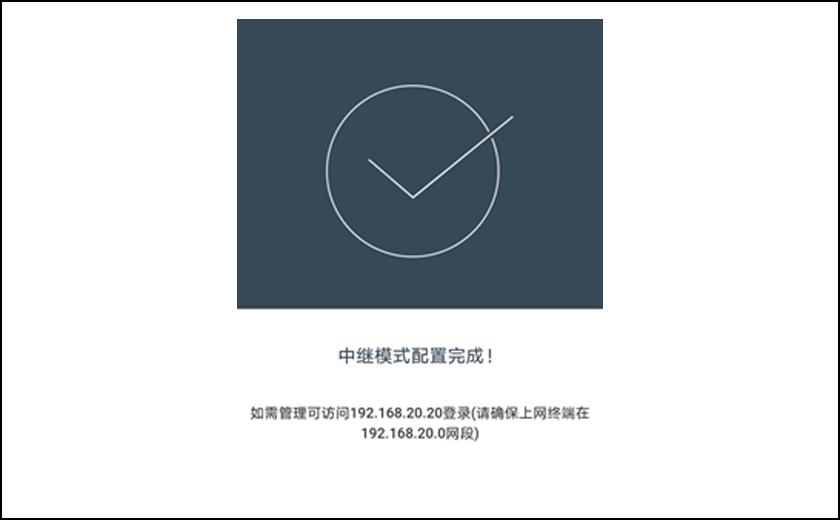
本文来自于百家号作者:路由器指南,仅代表原作者个人观点。本站旨在传播优质文章,无商业用途。如不想在本站展示可联系删除
阅读前请先查看【免责声明】本文来自网络或用户投稿,本站仅供信息存储,若本文侵犯了原著者的合法权益,可联系我们进行处理。 转载请注明出处:https://qingcaohe.com/news/8790.html


